Schritt-für-Schritt-Anleitung: Anker einfügen
HelpNDoc bietet Ihnen die Möglichkeit Anker (Verweise) in Ihre Themen einzufügen, um die Anwenderfreundlichkeit Ihrer Hyperlinks noch weiter zu verbessern. Standardmäßig verweisen die Hyperlinks die Leser zum Beginn eines bestimmten Themas. Wenn Sie Anker in Themen einfügen, können Sie ebenfalls Hyperlinks zu diesen eingebetteten Anker erstellen. Die Leser können dadurch zu spezifischen Stellen in den Themen geleitet werden, anstatt nur zum Beginn eines Themas.
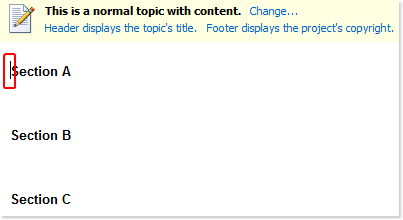
Schritt 1
Platzieren Sie den Cursor an der Stelle im Texteditor, an welcher Sie den Anker einfügen möchten.
Sie können ein Wort anklicken oder den Mauszeiger direkt davor platzieren. Es kann auch eine Textstelle hervorgehoben werden.
Der Anker wird direkt über dieser Stelle platziert werden.

Schritt 2
Klicken Sie auf Anker einfügen/entfernen in der Registerkarte Einfügen unter der Sektion Link.
Das Fenster “Ein Anker einfügen” wird geöffnet.
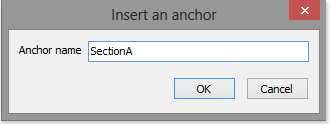
Schritt 3
Klicken Sie auf OK, nachdem Sie dem Anker benannt haben.
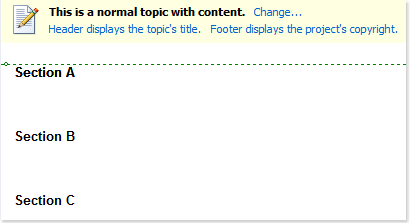
Befolgen Sie die oben genannten Schritte, um weitere Anker einzufügen.
Nachdem Sie die Anker eingefügt haben, können Sie Hyperlinks, welche auf diese Anker verweisen, erstellen. In einer weiteren Anleitung werden Ihnen die Schritte zur Erstellung dieser Hyperlinks erklärt. Um einen Anker zu entfernen, können Sie den Cursor auf dem Text direkt unter dem Anker platzieren. Nun können Sie auf Anker einfügen/entfernen in der Registerkarte Einfügen klicken.
Das könnte Sie auch interessieren
- Inhaltsaktualisierungen mit HelpNDocs Such- und Ersetzungsfunktionen für technische Redakteure
- 3 Möglichkeiten für eine schnellere Erstellung von Hyperlinks in Ihrer Hilfedatei, Ihrem Benutzerhandbuch oder E-Book
- HelpNDocs Hyperlink-Analysator: Ein wichtiges Tool für akkurate Dokumentationsprojekte
- Hyperlinks erstellen und aktualisieren
- Hyperlinks zu Dateien definieren